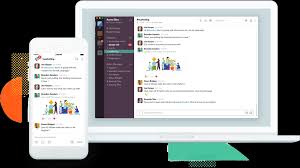
Mucha gente quiere aprovechar Slack, todos sabemos que es una herramienta de productividad que muchas empresas utilizan para mantenerse en contacto con sus empleados. Por parte de los emojis, hace que la conversación sea divertida y atractiva. Con eso en mente, le mostraremos la mejor manera de obtén emojis de holgura junto a tu nombre y también otros consejos y trucos sobre emojis flojos.
Artículos relacionados:
- Cómo reparar una computadora congelada y que no responde
- Cómo compartir un calendario de iCloud en tu Mac e iOS
- Cómo mover elementos de recordatorio entre la lista en MacBook y iPhone
- Cómo usar la función de escritura por voz en Google Doc
- Cómo descargar videos fácilmente con Aimersoft iTube Studio
Comencemos la diversión...
AGREGAR EMOJI AL NOMBRE DE SLACK
Si aún eres nuevo en Slack y deseas agregar un emoji junto a tu nombre, ya sea para impresionar a los miembros de tu equipo o para unirte a ellos, ya que tienen los mismos emojis junto a su nombre. Aquí está el paso simple para lograrlo.
Para computadora
1: En su PC, haga clic en su nombre en la esquina superior izquierda, desde el menú, seleccione Editar estado.
2: Ahora, en la ventana emergente, toque el emoji y seleccione el emoji de su elección. Eso es todo, el emoji elegido ahora aparecerá junto a tu nombre.
Para aplicación móvil
1: Abra la aplicación Slack en su dispositivo y toque el ícono de tres puntos en la esquina superior derecha. Seleccione Editar estado en el menú.
2: Finalmente, toque el emoji en el lado derecho del Estado y seleccione cualquier emoji de su elección.
AGREGAR Y ELIMINAR REACCIONES EMOJI
La reacción emoji es más popular en la aplicación de mensajería de Facebook y a muchos también les gustaría obtener lo mismo en Slack. La buena noticia es que también puedes agregar la reacción Emoji en Slack. La reacción de emoji es la diversión de cada conversación y es una forma divertida de interactuar con su compañero de trabajo. Al enviar mensajes, la reacción Emoji aparecerá debajo del mensaje.
Incluso puede usar las funciones para realizar encuestas en las que asigna un emoji a cada opción y pide a los demás que voten. Para usar la reacción en la PC, muévase sobre el mensaje y haga clic en el Agregar botón de reacción. Luego seleccione el emoji de su elección.
Para aquellos con la aplicación móvil, toque y mantenga presionado el mensaje. Ahora seleccione Agregar reacción y elija un emoji del menú emergente. También puede agregar múltiples reacciones de emoji a un solo mensaje. El número máximo de reacciones que puede agregar por mensaje es 23. Para eliminar cualquier reacción, toque o haga clic en la reacción emoji que ha agregado.
AGREGAR EMOJI UTILIZANDO ACCESO DIRECTO
Muchos preferirían agregar Emoji usando accesos directos, lo que facilita que cualquiera pueda chatear. Puede agregar Emoji usando la barra de búsqueda escribiendo la palabra clave o puede usar el acceso directo. Para agregar emoji, escriba: (dos puntos) seguido de las primeras letras del emoji. Ahora aparecerá un menú de autocompletar. Simplemente seleccione el Emoji que desea usar. Por ejemplo, si desea agregar un emoji de ojo rodante, escriba: (dos puntos) seguido de la palabra ojo. Esto proporcionará resultados relevantes. Toca y selecciona el que quieras usar.
AGREGAR EMOJIS PERSONALIZADOS
La característica más genial e interesante de Slack es que incluso puedes agregar un emoji personalizado junto a tu nombre. Entonces, si te gustan otros emoji en la aplicación o tienes una buena imagen que deseas usar, puedes agregarla en Slack. A continuación se muestra cómo agregar un emoji personalizado en Slack.
1: Busque el Emoji que desea agregar a Slack. Puede obtener algunos Emojis geniales de Emojipacks y Revelry. Haga clic con el botón derecho en la imagen para guardarla en su PC.
2: Abra Slack en su PC y haga clic en el icono de Emoji. Haz clic en la pestaña de emojis de Slack.
3: Desplácese hacia abajo y haga clic en Agregar emoji personalizado aquí. Esto lo redirigirá a su página de personalización de Workspace.
4: Haga clic en Agregar emoji personalizado
5: Ahora haga clic en Cargar imagen y navegue hasta el emoji que desea agregar desde la ventana emergente. Recuerda darle un nombre que será el código de acceso directo. Clic en Guardar.
También puede usar este emoji personalizado en la aplicación móvil.
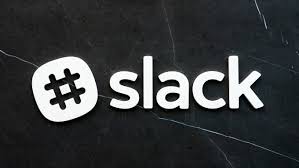
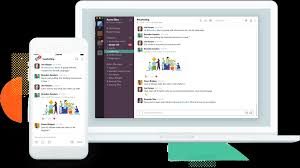






Deje un comentario